Python安裝和環境配置
Python 3適用於Windows,Mac OS和大多數Linux操作系統。即使Python 2目前可用於許多其他操作系統,有部分系統Python 3還沒有提供支持或者支持了但被它們在系統上刪除了,只保留舊的Python 2版本。
在本教程中,我們重點講解如何在 Windows 10 和 Ubuntu 系統上安裝 Python 3 的最新版本(當前新版本:Python 3.6.1)。
在Windows 10上安裝Python 3
最新版本的Python 3(Python 3.5.1)的二進制文件可從Python官方網站的下載頁面: http://www.python.org/downloads/windows/ 下載,可以使用以下不同的安裝選項 -
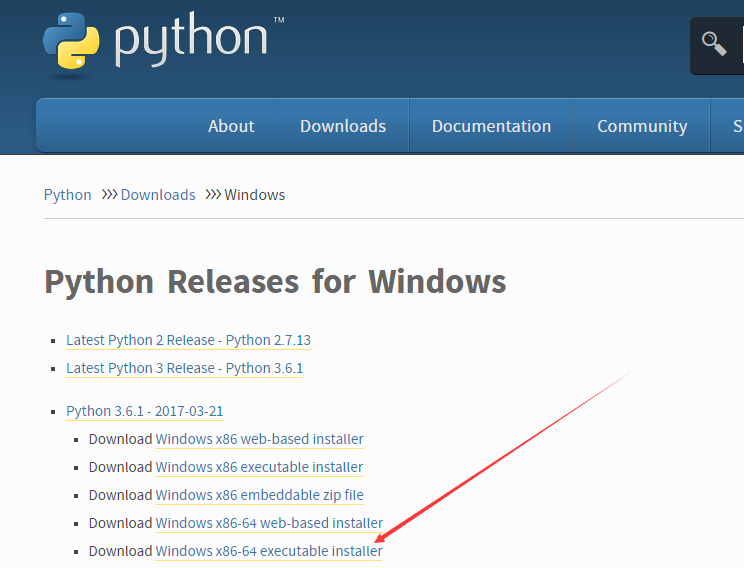
這裏選擇: 下載Windows x86-64 executable installer 下載。下載完成後,雙擊 python-3.6.1-amd64.exe 可執行文件。
第一步:雙擊 python-3.6.1-amd64.exe 可執行文件,如下所示 -
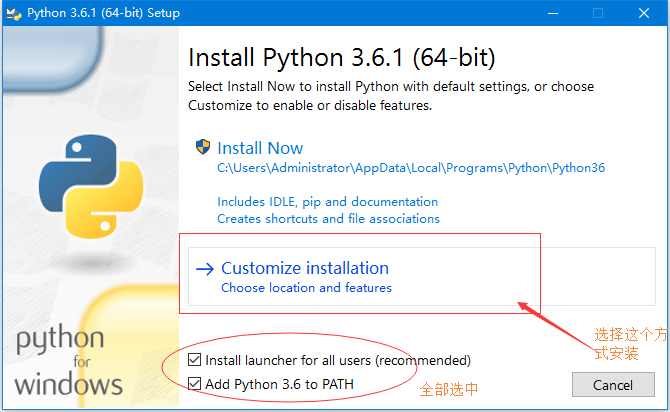
第二步:選擇「Cusomize installation「,如下所示 -
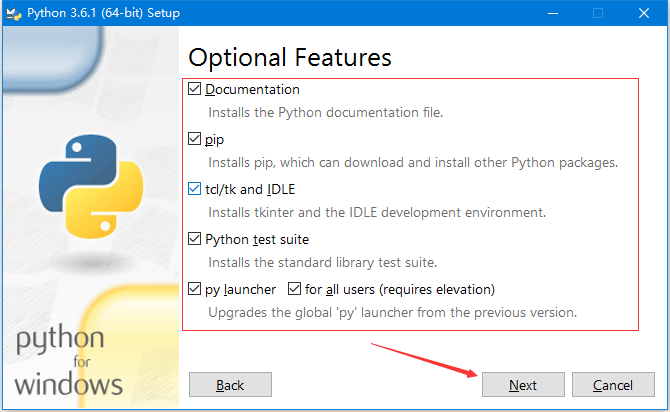
第三步:選擇「Next>**「,這裏選擇安裝在 **D:\Program Files\Python36,如下所示 -
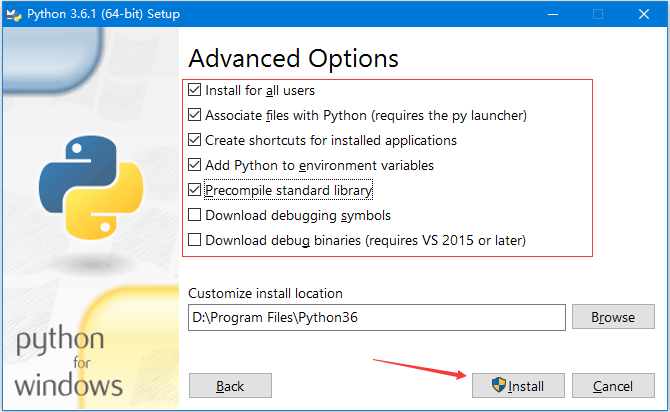
第四步:開始安裝 「Install「 ,如下 -
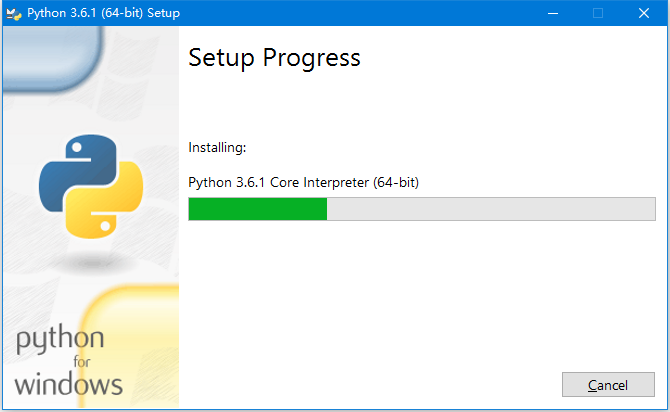
第五步:安裝完成後選擇關閉(Close),如下所示 -
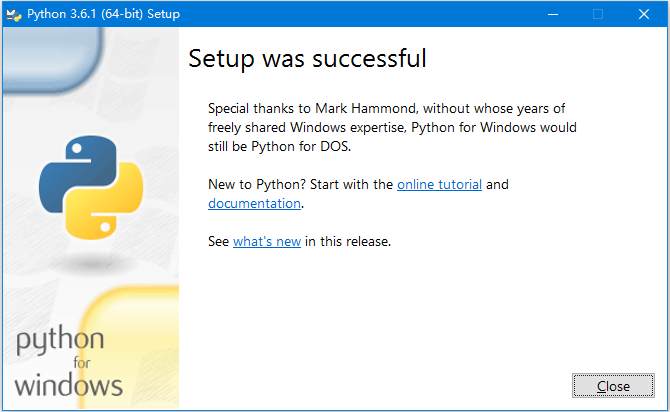
測試安裝結果
由於我們在安裝的第一步中,已經選擇了「Add Python 3.6 to PATH」了,所以這裏不需要單獨去設置環境變量了。如果沒有選擇此項,則應該需要將Python 3.6添加到環境變量。
假設您已經按照上面的步驟來安裝完成,現在打開命令提示符,並在其中輸入 python,然後回車 -
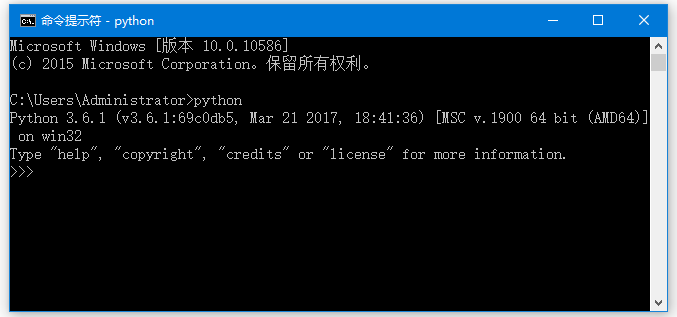
到此,在 Windows 10 系統上安裝 Python 3.6 已經完成了。
在Ubuntu上安裝Python 3
首先來看看當 Ubuntu 系統上安裝的是什麼版本的 Python,在終端上輸入 python,如下所示 -
yiibai@ubuntu:~$ python -version
The program 'python' can be found in the following packages:
* python-minimal
* python3
Try: sudo apt install <selected package>
yiibai@ubuntu:~$在上面顯示結果中,還沒有安裝 Python 。
第一種情況:
如果使用的是Ubuntu 14.04或16.04,則可以使用J Fernyhough的PPA: http://launchpad.net/~jonathonf/+archive/ubuntu/python-3.6 來安裝Python 3.6:
sudo add-apt-repository ppa:jonathonf/python-3.6
sudo apt-get update
sudo apt-get install python3.6第二種情況:
如果使用的是Ubuntu 16.10或17.04,則Python 3.6位於Universe存儲庫中,直接升級 apt-get,然後再安裝即可 -
sudo apt-get update
sudo apt-get install python3.6現在,查看 Ubuntu 的當前版本 -
yiibai@ubuntu:~$ sudo lsb_release -a
[sudo] password for yiibai:
No LSB modules are available.
Distributor ID: Ubuntu
Description: Ubuntu 16.04.1 LTS
Release: 16.04
Codename: xenial
yiibai@ubuntu:~$提示:Ubuntu無法找到
add-apt-repository問題的解決方法,執行安裝命令:apt-get install python-software-properties,除此之外還要安裝apt-get install software-properties-common,然後就能用add-apt-repository了。
根據上面顯示的系統信息,系統版本是:Ubuntu 16.04.1 LTS,所以屬於第一種情況安裝 Python 3.6,所以完整的安裝步驟如下 -
sudo apt-get install python-software-properties
sudo apt-get install software-properties-common
sudo add-apt-repository ppa:jonathonf/python-3.6
sudo apt-get update
sudo apt-get install python3.6注意,上面命令執行可能會出現中斷或錯誤的情況,可嘗試多執行幾次。
當上面命令成功執行完成後,默認情況下,它也會安裝了一個 Python 2.7,在命令行提示符下輸入:python,那麼它使用的是 Python 2.7,如果要使用 Python 3.6,那麼可以直接輸入:python3.6,驗證安裝結果如下所示 -
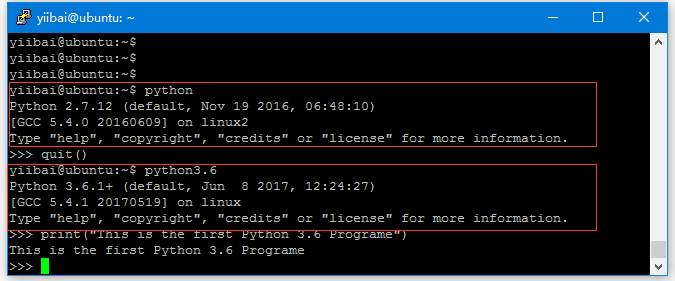
從源代碼編譯安裝 Python 3.6
或者,如果您有時間和精力,也可以嘗試從源代碼編譯來安裝 Python 3.6 。源代碼下載地址:http://www.python.org/ftp/python/3.6.1/
首先,需要使用以下命令安裝一些構建依賴項。
sudo apt install build-essential checkinstall
sudo apt install libreadline-gplv2-dev libncursesw5-dev libssl-dev libsqlite3-dev tk-dev libgdbm-dev libc6-dev libbz2-dev然後,從python.org下載Python 3.6源代碼。
wget http://www.python.org/ftp/python/3.6.0/Python-3.6.0.tar.xz接下來,解壓縮tarball。
tar xvf Python-3.6.0.tar.xz現在cd進入源目錄,配置構建環境並進行安裝。
cd Python-3.6.0/
./configure
sudo make altinstall使altinstall命令跳過創建符號鏈接,所以/usr/bin/python仍然指向舊版本的Python,保證Ubuntu系統將不會中斷。
完成完成後,可以通過鍵入以下命令來使用Python 3.6:
$ python3.6以下是所有可用命令行選項的列表 -
編號
選項
說明
1
-d
提供調試輸出
2
-O
生成優化的字節碼(結果爲.pyo文件)
3
-S
啓動時不要運行導入站點來尋找Python路徑
4
-v
詳細輸出(import語句的詳細跟蹤)
5
-X
禁用基於類的內置異常(僅使用字符串); 從版本1.6開始已經過時了
6
-c cmd
運行Python腳本作爲cmd字符串發送
7
file
從給定運行的Python腳本文件
命令行腳本
通過在應用程序中調用解釋器,可以在命令行中執行Python腳本,如以下示例所示。
$python script.py # Unix/Linux
or
python% script.py # Unix/Linux
or
C:>python script.py # Windows/DOS注意 - 確保文件權限模式允許執行。
集成開發環境
如果您的系統上支持Python的GUI應用程序,也可以從圖形用戶界面(GUI)環境運行Python。
Unix - IDLE是第一個用於Python的Unix IDE。
Windows - PythonWin是Python的第一個Windows圖形用戶界面,是具有GUI的IDE。
Macintosh - Macintosh版本的Python以及IDLE IDE可從主網站獲取,可作爲MacBinary或BinHex’d文件下載。
如果您無法正確設置環境,則可以通過向系統管理員尋求幫助。確保Python環境設置正確,以正常工作。
注 - 後續章節中給出的所有示例都是使用Windows 7和Ubuntu Linux上提供的Python 3.6.1版本來執行。